インストールの手順は以下の通りです
①NoxPlayerのサイトにアクセスしてインストールプログラムをダウンロード
②インストーラ起動
と、いたってシンプルな感じです。
↓インストーラーを起動したところ。
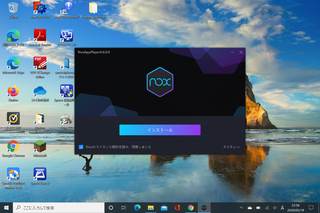
画面上のインストールボタンを押すとインストールが始まります。
↓インストールはほぼ全自動で完了していきます。

↓インストールが完了すると、起動ボタンが出現し、NoxPlayerを起動することが出来ます。
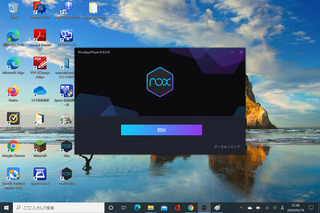
とりあえず初回は画面に従って起動ボタンを押してみました。
すると・・・
↓ゲームソフトの広告付きの起動画面が出現した後に
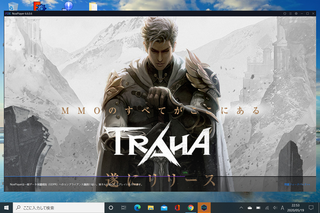
↓少し時間を置いて、おなじみにAndoroidの初期設定画面が出現します
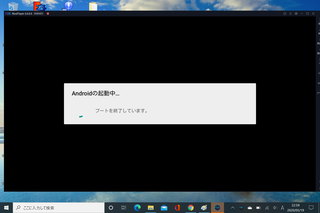
ここで、googleアカウント情報を入力すると、ホーム画面に切り替わり、エミュレータが使用可能となります。
Googleの設定画面が出てこない場合は、設定アプリのアカウント追加でGoogleアカウントを追加するとアプリのダウンロードが出来るようになります。
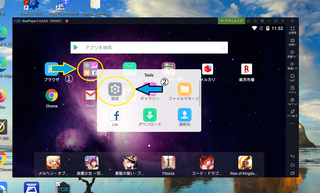
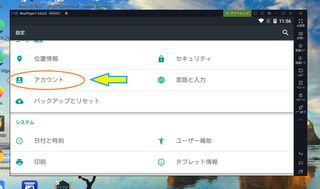
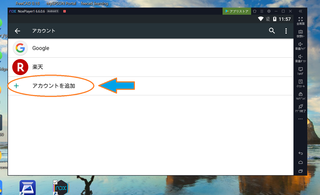
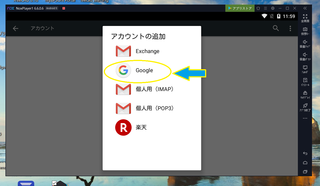
↓初期設定が終わりホーム画面が表示されたところ
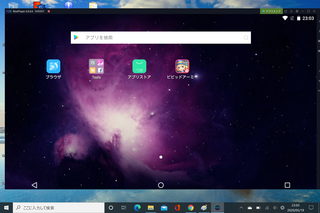
画面のあちこちにゲームのダウンロードページに飛べる広告アイコンが表示されています。
アイコンをタップすると、それぞれのゲームアプリのダウンロードサイトに飛ぶことが可能です。
ちなみに、これらのアイコンは消せないっぽいので、ゲームをしない人は無視して使うしかなさそうです。
上のスクリーンショットでは、Andoroidおなじみのホームボタン等が画面下に表示されていますが、初期設定ではホームボタンや戻るボタンなどは画面右端の角の画面外に配置されています。
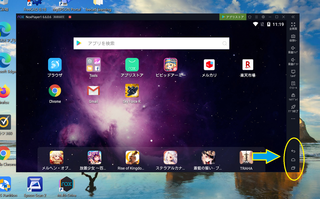
通常のAndroidのようにホームボタンを画面上で押したい場合は、画面右上の歯車マークからシステム設定を開き、画面設定の下側仮想キーのチェックボックスをONにすると、上の画像のようにホームボタンが現れます。
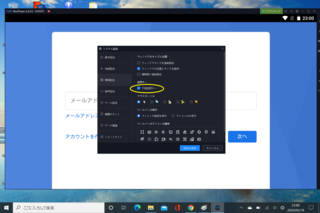
この辺りは操作に慣れるとデフォルトのホームボタン操作で何とかなります。
ちなみに、複数の仮想端末を作りたい場合は、デスクトップに現れたMulti-Driveを起動し、仮想端末の管理画面を出し、そこでエミュレータの追加ボタンを押すと、新たな仮想端末が作成されます。

またエミュレータの追加ボタンの横の・・・マークを押すと、エミュレータに搭載するAndroidのバージョンを選ぶことが出来ます。
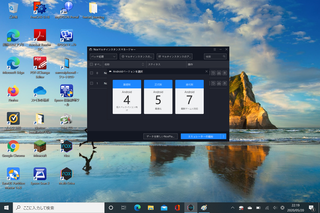
あとの操作については、普通のAndroidと大差なく使えたという印象でした。
GooglePlayストアから必要なアプリを落としてインストールしていきます。
初回ダウンロード時には決済方法を入力する画面が出現しますが、必要であればカード情報を入れればOKですし、無料アプリであればスキップで飛ばすことも可能でした。
あとはネット接続の可否が気になる所です。Androidx86は結局これがネックで使えない判定だったので、今回のNoxPlayerはどうでしょうか?
このエミュレータはPCのネット接続を介してインターネット接続する仕組みになっているようなので、常にwi-fiがONになっているような状態で動いています。
なので、Windows上で正常にネット接続できていれば、当然ながらこのエミュレータ上でもネット接続ができるという事になります。Androidx86はOSのデバイスドライバとの相性で動いたり、動かなかったりという問題が出ていたので、この辺りは非常にありがたい機能だなと感じました。
試しに出先で自分のiPhone8を使ってSurfaceGOをテザリングでネット接続し、NoxPlayerを起動したところ、正常にネット接続が出来ました!
この事により、NoxPlayerは出先で使える=使えるという図式が成立です。
という事で、このNoxPlayerをSurfaceGoにインストールして使ってみた所感をまとめてみました。
・動作は若干モッサリ感あり
→やはりCPUパワーの貧弱なSurfaceGoにOSのエミュレータを動作させるのは荷が重く、起動した時点でCPU負荷率は相当上がります。
↓たかだかGooglePlayでアプリを探すだけでCPU負荷は70%越え・・・
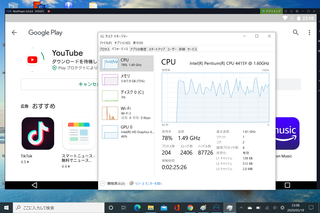
画面操作の感覚も、タッチパネルをタップすると、ワンテンポ遅れてアプリの起動画面が出たり、画面が切り替わったりします。
このままでは重たくて操作が非常にストレスでしたので、画面の解像度を落とす事にしました。
そうすることで画面表示のエミュレートの負荷を下げ、総合的なパフォーマンスが改善するとの事です。
設定画面を開き、性能設定の項目の中で画面解像度を選択できます。
デフォルトは1920×1080ですが、1280×720以下に設定を変更するとパフォーマンスはかなり改善しました。
↓設定画面
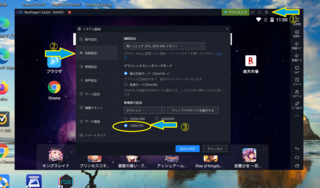
・仮想端末2台同時操作は不可能の領域
→機能的には仮想端末を同時起動してそれぞれ個別の端末として動作させることが可能ですが、SurfaceGOでそれをやると、限りなくフリーズに近い状態になってしまいます。
我が家の最高スペックのCore-i7+グラボ搭載のデスクトップパソコンでようやく2端末同時動作が可能になるという感じでした。
SurfacGOで複数の仮想端末を扱う場合は、MultiDriveツールで都度切り替えながら使うのが現実的かと・・・
・3Dグラフィックを多用するゲームをプレイするにはパワー不足
→3Dグラフィックスの表示はお世辞にも滑らかとは言えませんでした。
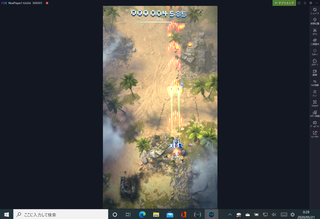
↑3Dグラフィックのシューティングゲームを動かしている所。
デフォルトの解像度では起動も時々失敗します。解像度を落として動かすと一応動きますが、やはりカクカク感は否めない感じでした。
・位置情報を使用するゲームは動かないことがある
→試しにDQウォークを入れてプレイしようとしましたが、セキュリティーエラーが出て強制終了されてしまいました。
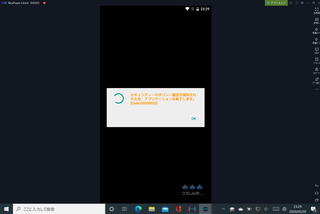
・OSの切り替えは非常に楽
→Androidx86を起動する時は回復メニューから再起動画面を出して切り替えて、使い終わったらまたrebootコマンドでPCごと再起動する必要がありましたが、エミュレータの場合はアイコンのクリック一発でAndroidを起動出来るので起動時間が非常に短縮されました。
OS自体の使い勝手としてはこんな感じでした。
また、WindowsPC上でAndroidを動かすことによるメリットとしては、ポイント特典等に有利なモバイル版のネットショッピングアプリやフリマアプリをPC上で使える。という事も挙げられます。
楽天市場アプリやAmazonショッピングアプリや、メルカリのアプリ等がPC上で使えるので、文字入力等、PCの操作性が有利な面と、アプリ利用によるポイント特典の恩恵を同時に受ける事が出来るようになりました。特にここ最近アプリ側にフル機能があり、WindowsPC上では機能制限されたwebアプリしか使えない場合があるので、これはかなり大きなメリットであると感じました。
という事で、NoxPlayerは出先でもネット接続可能ですし、基本的な機能も十分網羅できているので、大画面設定で、重たいゲームを動かしたり、複数の仮想端末を同時並行で動かしたりするような、欲張った使い方をしない限りは、まあまあ使えるレベルではないかと思いました。
解像度を落とせばそれなりにキビキビ動きますが、表示される情報量がちょっと少な目な印象です。全画面にすると文字がストレッチされてかなり大きく感じました。まあ、見やすくていいんですが、表示できる文字数が少なくなってしまっているので、画面をスクロールする手間がちょっと多めになりそうです。
2代目SurfaceGOのcore-M搭載モデル等であればCPUパワーもあるので、大画面設定でももう少しサクサク動くかもしれません。自分としてはまだ買い替えにつては検討中の段階ですので、当面は初代SurfaceGoで控えめの設定で使っていこうかなと思っています。
にほんブログ村
【このカテゴリーの最新記事】
-
no image







